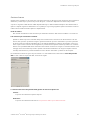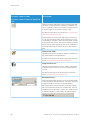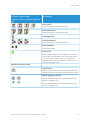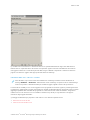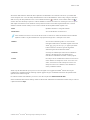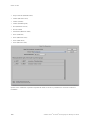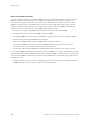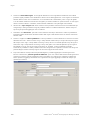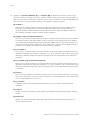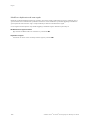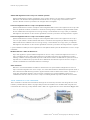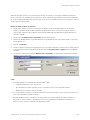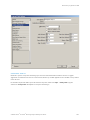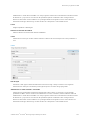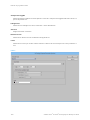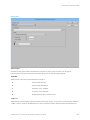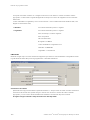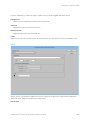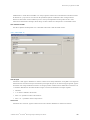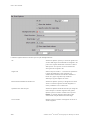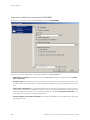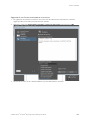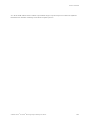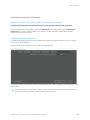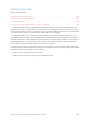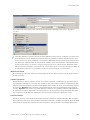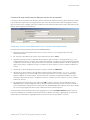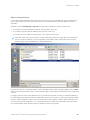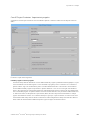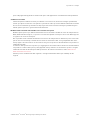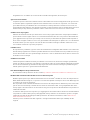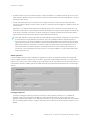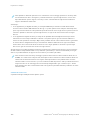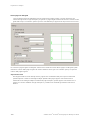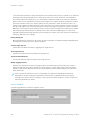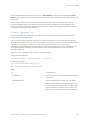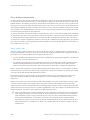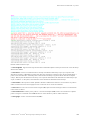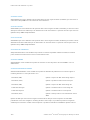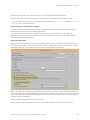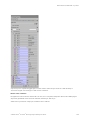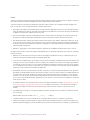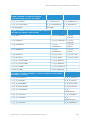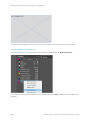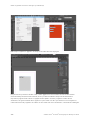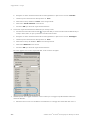Xerox FreeFlow Variable Information Suite Guida utente
- Tipo
- Guida utente

VERSIONE 18.0.0
APRILE 2023
702P09017
Software Xerox®
FreeFlow®VI Design
Express
Guida per l'utente

© 2023 Xerox Corporation. Tutti i diritti riservati. XEROX®, FreeFlow®, VIPP®e GlossMark®sono marchi di Xerox
Corporation negli Stati Uniti e/o in altri paesi.
Si riconoscono i marchi di altre società secondo quanto segue:
Adobe PDFL - Adobe PDF Library Copyright © 1987-2022 Adobe Systems Incorporated.
Adobe PDF Converter – Adobe PDF Converter Library Copyright © 2022 Adobe Systems Incorporated.
Adobe®, il logo Adobe, Acrobat®, il logo Acrobat, Acrobat Reader®, Distiller®, Adobe PDF JobReady™, InDesign®,
PostScript®e il logo PostScript sono marchi registrati o marchi di Adobe Systems Incorporated negli Stati Uniti
e/o in altri paesi. Se non altrimenti specificato, tutti i casi in cui viene citato il nome PostScript nel testo sono ri-
ferimenti al linguaggio PostScript come definito da Adobe Systems Incorporated. Il nome PostScript viene an-
che usato come marchio di prodotto per l'implementazione di Adobe Systems dell'interprete di linguaggio
PostScript e di altri prodotti Adobe. Copyright 1987-2022 Adobe Systems Incorporated e licenziatari. Tutti i dirit-
ti riservati. Include la tecnologia Adobe®PDF Libraries e Adobe Normalizer.
Intel®, Pentium®, Centrino®e Xeon®sono marchi registrati di Intel Corporation. Intel Cote™Duo è un marchio di
Intel Corporation.
Intelligent Mail®è un marchio registrato di USPS (United States Postal Service).
Macintosh®, Mac®, OS X®e macOS®marchi registrati di Apple, Inc., registrati negli Stati Uniti e in altri paesi. Ele-
menti della documentazione tecnica utente di Apple utilizzati su licenza di Apple, Inc.
Novell®e NetWare®sono marchi registrati di Novell, Inc. negli Stati Uniti e in altri paesi. Oracle®è un marchio
registrato di Oracle Corporation Redwood City, California.
PANTONE™e altri marchi di Pantone Inc. sono di proprietà di Pantone Inc. Tutti i diritti riservati. QR Code™è un
marchio di Denso Wave Incorporated in Giappone e/o in altri paesi.
TIFF®è un marchio registrato di Aldus Corporation.
Graphics Interchange Format© è proprietà copyright di CompuServe Incorporated. GIFSM è un marchio di ser-
vizio di CompuServe Incorporated.
Windows®, Windows®10, Windows Server®2016 e Windows Server®2019 nonché Internet Explorer sono mar-
chi di Microsoft Corporation; Microsoft®e MS-DOS®sono marchi registrati di Microsoft Corporation.
Tutti gli altri nomi di prodotti e servizi citati in questa pubblicazione sono marchi o marchi registrati delle rispetti-
ve società. Tali nomi vengono utilizzati in questa pubblicazione a vantaggio delle rispettive società e non impli-
cano alcuna approvazione o associazione relativa a questa pubblicazione.
Tranne quelli espressamente riconosciuti, i nomi, le società e i dati utilizzati negli esempi sono totalmente fittizi.
Questo materiale è stato preparato con la massima cura e Xerox Corporation declina qualsiasi responsabilità
per eventuali inesattezze o omissioni.
Questa documentazione viene aggiornata periodicamente. Le modifiche e le correzioni di eventuali imprecisioni
tecniche o errori tipografici verranno incluse nelle versioni successive.
Documentazione prodotta negli Stati Uniti d'America.
BR38585

Software Xerox®FreeFlow®VI Design Express Guida per l'utente 3
Sommario
Installazione di VI Design Express......................................................................................................11
Versioni supportate di Adobe InDesign........................................................................................12
Scaricamento programma.........................................................................................................13
Scaricamento di font SI (Specialty Imaging, Creazione immagine specializzata) e codice a
barre........................................................................................................................14
Requisiti minimi di sistema........................................................................................................15
Note sull'installazione...............................................................................................................17
Installazione per Windows.........................................................................................................18
Installazione completa e personalizzata per Windows .... .. .. ..... .. ...... ...... .. ...... .. ..... .. .. ..... .. .. ..... .. 18
Installazione per macOS ...........................................................................................................19
Installazione ad hoc per Mac OS X.......................................................................................20
Gestione licenza ......................................................................................................................21
File di licenza....................................................................................................................22
Descrizione generale di VI Design Express...........................................................................................25
VI Suite Customer Forum ..........................................................................................................27
Glossario dei termini.................................................................................................................28
Descrizione generale della documentazione.................................................................................. 34
Area di lavoro InDesign.............................................................................................................35
Formati grafici supportati..........................................................................................................37
Font dello schermo e font della stampante ...................................................................................38
Descrizione generale di Creazione immagine specializzata e VDE .....................................................40
Limiti.....................................................................................................................................41
Origine dei limiti ...............................................................................................................42
Apertura di documenti VDE in versioni aggiornate di InDesign.........................................................46
Utilizzo di VDE...............................................................................................................................47
Impostazione delle opzioni di Preferenze VDE ...............................................................................50
Scheda Interfaccia ............................................................................................................50
Scheda Impostazioni di esportazione....................................................................................51
Scheda Opzioni di esportazione font.....................................................................................54
Elaborazione batch di file PDF come risorse ..................................................................................62
Modifica PDFcon EPS incorporato........................................................................................62
Informazioni variabili e layout della progettazione.........................................................................63
Pulsanti, caselle di controllo e icone.............................................................................................65
Introduzione...........................................................................................................................74
Apertura del pannello VDE..................................................................................................74
Preparazione dell'area di lavoro...........................................................................................75
Definizione di un file di dati ................................................................................................76
Definizione del file di dati delimitati .....................................................................................76
Caricamento di un file di dati ausiliari ................................................................................... 84
Definizione di un file di dati XML..........................................................................................91

4Software Xerox®FreeFlow®VI Design Express Guida per l'utente
Selezione di una cartella risorse .........................................................................................110
Definizione di tipi di oggetto dati VDE ................................................................................ 112
Regole........................................................................................................................................115
Definizioni di termini relativi alle regole...................................................................................... 116
Creazione di una regola..........................................................................................................119
Generazione di una regola di recupero di sottoinsiemi LMOT................................................... 123
Modifica o duplicazione di una regola ....................................................................................... 126
Verifica della regola................................................................................................................127
Eliminazione di una regola ......................................................................................................128
Annullamento dell'associazione di un oggetto di visibilità con un livello........................................... 129
Trovare un file con estensione sconosciuta ................................................................................. 130
Importazione ed esportazione di regole e trasformazioni............................................................... 132
Importazione di un nuovo file di dati e relativi effetti su regole e trasformazioni ......................... 132
Elementi di progettazione VDE .......................................................................................................135
Testo...................................................................................................................................136
Testo statico...................................................................................................................136
Testo variabile................................................................................................................136
File di testo variabile........................................................................................................136
Opzioni di adattamento e disposizione testo........................................................................ 137
Testo variabile su un tracciato ...........................................................................................144
Testo variabile attorno a un oggetto................................................................................... 146
Testo distorto.................................................................................................................147
Tabulazioni ....................................................................................................................150
Rientro paragrafo............................................................................................................150
Creazione profili..............................................................................................................151
Elimina righe variabili vuote.....................................................................................................153
Tabelle contenenti campi variabili.............................................................................................155
Stili carattere dinamici............................................................................................................156
Formati base caratteri......................................................................................................156
Formati avanzati caratteri.................................................................................................157
Colore carattere..............................................................................................................158
Opzioni di sottolineatura ..................................................................................................159
Utilizzo degli stili carattere dinamici.................................................................................... 159
Utilizzo combinato di stili di testo statici e dinamici ............................................................... 160
Grafica ................................................................................................................................163
Grafica statica................................................................................................................163
Immagini variabili...........................................................................................................163
Codici a barre .......................................................................................................................167
Aztec............................................................................................................................169
DataMatrix....................................................................................................................170
EAN-5...........................................................................................................................171
EAN 8...........................................................................................................................172
EAN-13.........................................................................................................................174
GS1 Databar..................................................................................................................175
MaxiCode......................................................................................................................177
PDF417.........................................................................................................................178
Codice a matrice.............................................................................................................179
USPS 4-State Customer Barcode (IMB) ............................................................................... 186
Sommario

Software Xerox®FreeFlow®VI Design Express Guida per l'utente 5
UPC-A...........................................................................................................................188
UPC-E...........................................................................................................................189
Font dei codici a barre............................................................................................................191
Code 128......................................................................................................................192
Code 39........................................................................................................................193
EAN 128 .......................................................................................................................194
EAN (8 cifre) ..................................................................................................................195
EAN (13 cifre).................................................................................................................196
Interleaved 2 of 5...........................................................................................................197
PostJPN.........................................................................................................................199
PostNet.........................................................................................................................200
UPC (Versione A) ............................................................................................................201
OMR.............................................................................................................................202
Livellivariabili........................................................................................................................205
Campi di modulo compilabili PDF .............................................................................................206
Campioni motivo di testo VDE........................................................................................................209
Creazione di un campione motivo di testo.................................................................................. 210
Utilizzo di effetti SI in un campione di motivo di testo .................................................................. 213
Campione motivo di testo VDE Artistic Black........................................................................ 213
Campione di motivi di testo VDE Fluorescent ....................................................................... 214
Campione dei motivi di testo VDE Infrared .......................................................................... 215
Campione di motivo di testo VDE MicroText......................................................................... 216
Campione motivo di testo VDE GlossMark e CorrelationMark .................................................. 217
Toner speciali Xerox ......................................................................................................................219
Testo statico e variabile...........................................................................................................221
Limitazioni per il testo......................................................................................................222
Immagini statiche e variabili....................................................................................................223
Oggetti................................................................................................................................225
Cornici.................................................................................................................................226
Layout pagina completo.........................................................................................................228
Colore variabile............................................................................................................................229
Applicazione di un colore variabile a un tratto cornice o riempimento cornice ................................... 230
Applicazione di un colore variabile a un'immagine in bianco e nero ................................................ 234
Grafici aziendali VDE.....................................................................................................................235
Opzioni dei grafici aziendali.....................................................................................................236
Opzioni grafico VI Design Express.............................................................................................237
Selezione dei dati di input.................................................................................................238
Opzioni dei grafici a barre e a linee..................................................................................... 239
Opzioni grafico a torta.....................................................................................................241
Anteprima.....................................................................................................................243
Margini.........................................................................................................................244
Parametri DDG VIPP®avanzati..........................................................................................244
Opzioni PIF .................................................................................................................................249
Sommario

6Software Xerox®FreeFlow®VI Design Express Guida per l'utente
Utilizzo delle opzioni PIF VDE...................................................................................................250
Aggiunta di una nota.......................................................................................................251
Aggiunta di un URI .........................................................................................................253
Cancellazione di un'opzione PIF VDE.................................................................................. 256
Funzioni avanzate.........................................................................................................................259
Attivazione di una funzione avanzata ... ..... ..... .. ..... ..... .......... ...... ..... ...... ..... ...... ..... .......... ...... .... 260
Impostazione della funzione avanzata SEGNALIBRO.................................................................... 262
Aggiunta di una nuova funzione avanzata.................................................................................. 264
Esportazione e importazione della funzione avanzata................................................................... 267
Aggiunta di una funzione avanzata a una cornice........................................................................ 269
Posizionamento del codice VIPP®all'interno della struttura lavoro............................................ 270
Salvataggio Funzioni avanzate.................................................................................................273
Eliminazione di Funzioni avanzate salvate............................................................................ 274
Impostazione del percorso di salvataggio delle funzioni avanzate ............................................ 275
Invio dei lavori VIPP a FreeFlow Core e recupero dello stato da FreeFlow Core .................................. 278
Prerequisiti per l’invio dei lavori a FreeFlow Core ................................................................... 278
Configurazione della porta del servizio stato dei lavori di FreeFlow VI Design Express................... 278
Scheda FreeFlow Core nel riquadro Preferenze...................................................................... 279
Invia lavori a Xerox FreeFlow Core......................................................................................279
Impostazioni di invio a FreeFlow Core ... ...... .. ..... ...... ...... ...... ..... .. ..... ...... .. ..... ..... .. ..... ....... ... 281
Stato del lavoro FreeFlow Core...........................................................................................281
Configurazione delle regole in entrata e in uscita .................................................................. 282
Invia lavoro a FreeFlow VI eCompose........................................................................................285
Prerequisiti per l’invio dei lavori a FreeFlow VI eCompose ....................................................... 285
Scheda FreeFlow VI eCompose..........................................................................................285
Invia a FreeFlow VI eCompose ..........................................................................................286
Impostazioni di invio a FreeFlow VI eCompose..................................................................... 286
Stato dei lavori FreeFlow VI eCompose ............................................................................... 287
Trasformazioni dati.......................................................................................................................289
Pannello Crea trasformazione dati ............................................................................................290
Maschere dei valori inseriti dall'utente....................................................................................... 298
Espressioni aritmetiche...........................................................................................................300
Creazione di una trasformazione dati per espressioni aritmetiche ................................................... 301
Creazione di una trasformazione dati chiamata AddtwoNumbers ............................................ 301
Esportazione e stampa..................................................................................................................305
Opzioni di esportazione...........................................................................................................307
Crea VI Project Container: Impostazioni progetto ........................................................................ 309
Crea VI Print Package: Impostazioni pacchetto di stampa ............................................................. 312
Crea VI Design Express PDF: Impostazioni PDF ........................................................................... 316
Pannelli Esporta e Stampa.......................................................................................................320
Impostazioni di stampa ...................................................................................................320
Immagini multiple ..........................................................................................................326
Appiattimento................................................................................................................332
Caselle pagina................................................................................................................333
Ritaglio risorse PDF..........................................................................................................334
Sommario

Software Xerox®FreeFlow®VI Design Express Guida per l'utente 7
Supporto e finitura..........................................................................................................334
Preselezioni di esportazione...............................................................................................346
Preselezioni di esportazione personalizzate........................................................................... 346
Stampa di un file VPP, VPC o PDF .............................................................................................352
VI Print Package (.vpp).....................................................................................................352
VI Project Container (.vpc)................................................................................................353
Dati transazionali delimitati con prefisso........................................................................................... 357
Layout di pagina ...................................................................................................................359
Pagina master dei campi a occorrenza singola ..................................................................... 359
Pagina delle transazioni dei campi a occorrenza multipla........................................................ 359
Pagina di continuazione delle transazioni ............................................................................ 360
Altre pagine...................................................................................................................360
File di prova di esempio..........................................................................................................361
Flusso di lavoro transazionale...................................................................................................362
Invia solo i dati...............................................................................................................362
Ambiente di prova ..........................................................................................................363
Visualizzazione della schermata InDesign e anteprima dell'applicazione effettiva.............................. 364
Formati dei dati transazionali delimitati con prefisso .................................................................... 365
Record di intestazione......................................................................................................365
Descrittore di campo .......................................................................................................365
Prefisso .........................................................................................................................366
Set di record cliente.........................................................................................................366
Prefisso radice ................................................................................................................367
SOF..............................................................................................................................367
MOF.............................................................................................................................367
Primo prefisso a occorrenza multipla................................................................................... 367
Prefisso/Campo ..............................................................................................................367
Carattere di delimitazione.................................................................................................368
Esempi di file di dati transazionali delimitati con prefisso........................................................ 368
Variabili incorporate...............................................................................................................371
VPPpageCount (mostrata anche nel pannello dati come VDE_PageNumber) ............................. 371
VPPpageTotal (mostrata anche nel pannello dati come VPPpageTotal) ..................................... 371
VPPpreviousValue............................................................................................................371
VPPnextValue.................................................................................................................372
VPPfirstValue..................................................................................................................372
VPPlastValue..................................................................................................................372
VPPspaceLeftInFrame......................................................................................................372
VPPprefixName ..............................................................................................................372
VPPruntimeProductName.................................................................................................372
Trasformazioni dati e regole incorporate .................................................................................... 374
Regole incorporate..........................................................................................................375
Trasformazioni dati incorporate .........................................................................................376
Progettazione di un documento transazionale............................................................................. 377
Creazione di un documento transazionale ........................................................................... 378
Creazione di un documento di Dati transazionali delimitati con prefisso preordinati .................... 405
Utilizzo degli effetti di Creazione immagine specializzata (SI) ............................................................... 429
Limiti del supporto per la stampante.........................................................................................434
Limiti...................................................................................................................................435
Sommario

8Software Xerox®FreeFlow®VI Design Express Guida per l'utente
Informazioni importanti sull'impostazione della stampante........................................................... 437
Acquisto e installazione dei font di Creazione immagine specializzata....................................... 437
Impostazione della stampante per utilizzare Creazione immagine specializzata.......................... 437
Installazione del supporto Creazione immagine specializzata per VDE ...................... ......... ..... ......... 441
Utilizzo di un campione colore di Creazione immagine specializzata ......................................... 441
Font Creazione immagine specializzata per VDE ................................................................... 442
CorrelationMark ....................................................................................................................444
Effetto Correlation a singolo livello ..................................................................................... 444
Effetto Correlation a due livelli...........................................................................................444
Font CorrelationMark (obsoleto)...............................................................................................446
Effetto CorrelationMark a singolo livello utilizzando font Correlation (obsoleti)............................ 447
Effetto CorrelationMark a due livelli utilizzando font Correlation (obsoleti) ................................. 449
Limiti e requisiti di CorrelationMark .................................................................................... 449
Tabella dei font CorrelationMark (obsoleti)........................................................................... 450
Colori campione di CorrelationMark.................................................................................... 451
Progettazione di documenti con CorrelationMark.................................................................. 452
Colore Fluorescent Mark..........................................................................................................454
Effetto a un livello...........................................................................................................454
Effetto Fluorescent a due livelli..........................................................................................455
Limiti e requisiti di colore FluorescentMark........................................................................... 455
Colori campione FluorescentMark (UV) ............................................................................... 457
Progettazione di documenti con colori FluorescentMark ......................................................... 460
Testo GlossMark®...................................................................................................................462
Font di testo GlossMark®(obsoleto) ..........................................................................................463
Limiti e requisiti di testo GlossMark..................................................................................... 464
Tabelle di font di testo GlossMark.......................................................................................465
Colori campione GlossMark...............................................................................................466
Progettazione di documenti con testo GlossMark .................................................................. 466
Pantografo vuoto...................................................................................................................468
Come creare un pantografo vuoto......................................................................................468
Applicazione di un pantografo vuoto a una cornice ............................................................... 470
Progettazione con motivi vettoriali in VDE ........................................................................... 470
Applicazione di effetti Creazione immagine specializzata a immagini TIFF in bianco e nero ................ 479
Colore infrarosso....................................................................................................................480
Colori infrarossi campione.................................................................................................480
Progettazione di documenti con colori infrarossi ................................................................... 483
Font MicroText......................................................................................................................486
Utilizzare l'effetto ...........................................................................................................486
Limiti e requisiti di font MicroText ...................................................................................... 487
Tabella font MicroText......................................................................................................488
Progettazione di documenti con font MicroText .................................................................... 488
Generazione codice CR per effetto Correlation Mark SI ................................................................. 490
Generare codice CR.........................................................................................................490
Applicazione di un campione di codice a una cornice............................................................. 493
Eliminazione di un codice CR.............................................................................................494
Progettazione di un documento con effetto SI e con codice.................................................... 495
Suggerimenti e consigli .................................................................................................................499
Introduzione.........................................................................................................................500
Sommario

Software Xerox®FreeFlow®VI Design Express Guida per l'utente 9
Utilizzo di Elimina righe variabili vuote....................................................................................... 503
Utilizzo di trasformazioni dati per correggere errori con maiuscole e minuscole ................................. 505
Utilizzo di trasformazioni dati per suddividere i campi di database.................................................. 508
Utilizzo di trasformazioni dati per concatenare due stringhe .......................................................... 511
Utilizzo di Trasformazione dati per formattare dati numerici .......................................................... 513
Creazione di una regola per inserire testo................................................................................... 515
Utilizzo di regole per controllare la visibilità dei livelli .................................................................... 517
L'utilizzo di VPPlayerName consente di impostare la regola Visibilità una sola volta per più
livelli................................................................................................................524
Visibilitàpagina..............................................................................................................531
Aggiunta di Creazione immagine specializzata............................................................................ 533
Aggiunta di font MicroText ...............................................................................................533
Aggiunta di FluorescentMark.............................................................................................534
Sommario

10 Software Xerox®FreeFlow®VI Design Express Guida per l'utente
Sommario

Software Xerox®FreeFlow®VI Design Express Guida per l'utente 11
Installazione di VI Design Express
Questo capitolo contiene:
Versioni supportate di Adobe InDesign...............................................................................................12
Scaricamento programma ...............................................................................................................13
Scaricamento di font SI (Specialty Imaging, Creazione immagine specializzata) e codice a barre..................14
Requisiti minimi di sistema...............................................................................................................15
Note sull'installazione .....................................................................................................................17
Installazione per Windows ...............................................................................................................18
Installazione per macOS..................................................................................................................19
Gestione licenza.............................................................................................................................21
La sezione Installazione di VI Design Express descrive i requisiti di sistema e le procedure di installazione e di ge-
stione delle licenze.
Quando viene installato per la prima volta, VI Design Express (VDE) funziona per 30 giorni senza una licenza. Al-
la scadenza dei 30 giorni, per eseguire il programma, è necessaria la licenza VDE. Per ottenere la licenza, rivol-
gersi a un fornitore Xerox locale.
CClloocckk ddii ssiisstteemmaa
Non tentare di cambiare il clock di sistema per disattivare la licenza. Se si tenta di modificare il clock di siste-
ma, VDE rileva la modifica e smette di funzionare.
GGllii aaggggiioorrnnaammeennttii vveennggoonnoo rriillaasscciiaattii ccoommee pprrooggrraammmmii ddii iinnssttaallllaazziioonnee ccoommpplleettaa..
È possibile installare qualsiasi aggiornamento di FreeFlow VI Suite 18.0.0 sopra qualsiasi versione di Free-
Flow VI Suite precedente. Per l'installazione dei componenti di VI Suite, è necessario disporre di privilegi
amministrativi.
PPrriimmaa ddii iinnssttaallllaarree ggllii aaggggiioorrnnaammeennttii,, èè nneecceessssaarriioo iinntteerrrroommppeerree eevveennttuuaallii pprrooddoottttii aattttiivvii iinn eesseeccuuzziioonnee..
Prima di installare qualsiasi aggiornamento, è necessario interrompere eventuali prodotti attivi in esecuzio-
ne, ad esempio i servizi FreeFlow VI eCompose oppure VI eCompose.
PPrreerreeqquuiissiittoo ppeerr ll''iinnssttaallllaazziioonnee
Se si sta utilizzando questa versione 18.0.0 del software VI Design Express, aggiornare il software VI Compo-
se sulla stampante a VI Compose 18.0.0. Se si sta utilizzando il software VI eCompose, aggiornare la versio-
ne software a VI eCompose 18.0.0.
SSuuppppoorrttoo rriimmoossssoo
Adobe InDesign CS5.5 e Adobe InDesign CS6 non sono più supportati in questa release. Adobe InDesign
CC2021 e CC2022 sono supportati.

Versioni supportate di Adobe InDesign
VDE supporta due versioni del software Adobe InDesign, come documentato in Requisiti minimi di sistema .
Poiché VDE viene aggiornato per supportare versioni più recenti del software Adobe InDesign, Xerox si riserva il
diritto di rimuovere il supporto per versioni precedenti del software Adobe InDesign.
AAvvvveerrtteennzzaa:: Non scegliere aggiornamenti automatici di Adobe InDesign o Creative Cloud senza pri-
ma aver verificato che la propria versione di VDE venga eseguita correttamente in quella versione ag-
giornata del software Adobe in uso. Potrebbe essere necessario disabilitare il processo di
aggiornamento automatico.
12 Software Xerox®FreeFlow®VI Design Express Guida per l'utente
Installazione di VI Design Express

Scaricamento programma
Per scaricare elettronicamente il programma VDE, visitare il sito www.xerox.com/support e poi scegliere SSoofftt--
wwaarree ee ppiiaattttaaffoorrmmee. Selezionare FFrreeeeFFllooww >> FFrreeeeFFllooww VVaarriiaabbllee IInnffoorrmmaattiioonn SSuuiittee, quindi scegliere SSoofftt--
wwaarree ee ssoolluuzziioonnii. Se necessario, per visualizzare il file di installazione corretto, selezionare il sistema operativo
appropriato per la piattaforma di destinazione, quindi scaricare il file di installazione di FreeFlow VI Design
Express.
Software Xerox®FreeFlow®VI Design Express Guida per l'utente 13
Installazione di VI Design Express

Scaricamento di font SI (Specialty Imaging, Creazione immagine specializzata) e
codice a barre
Per scaricare i font SI (Specialty Imaging, Creazione immagine specializzata) e dei codici a barre, visitare www.
xerox.com/support. Selezionare SSooffttwwaarree ee ppiiaattttaaffoorrmmee, quindi scegliere FFrreeeeFFllooww >> FFrreeeeFFllooww VVaarriiaabbllee IInn--
ffoorrmmaattiioonn SSuuiittee. Selezionare SSooffttwwaarree ee ssoolluuzziioonnii, quindi scaricare i font richiesti dall’elenco.
Nota: Quando si scaricano i font, verrà richiesto di leggere un contratto di licenza EULA (End User License
Agreement). Per scaricare i font è necessario leggere e accettare il contratto di licenza EULA (End User Li-
cense Agreement). Se non si accetta il contratto di licenza EULA (End User License Agreement), la pagi-
na di scaricamento dei font viene chiusa.
14 Software Xerox®FreeFlow®VI Design Express Guida per l'utente
Installazione di VI Design Express

Requisiti minimi di sistema
VDE è supportato su Windows 10 (64 bit), Windows 11 (64 bit) e macOS.
Nota: Sui sistemi Windows 10 e Windows 11, il supporto per VDE dipende dalla disponibilità di supporto
di Adobe per tale sistema operativo.
VDE 18.0.0 richiede una versione installata di VI Compose 18.0.0 nella stampante di destinazione. Se VI Com-
pose è già installato nella stampante, aggiornarlo alla versione 18.0.0.
I requisiti minimi per eseguire VDE sono gli stessi richiesti per Adobe InDesign su un sistema supportato. VDE è
supportato in queste versioni di InDesign:
• Adobe InDesign 2021
• Adobe InDesign 2022
Prima di installare il software VDE, è necessario installare Adobe InDesign Creative Cloud. Per i sistemi operativi
supportati, vedere la documentazione di Adobe InDesign o Adobe Creative Suite.
I requisiti per Windows sono:
• Windows 10, Windows 11, Windows Server 2016, Windows Server 2019 e Windows Server 2022. Livelli di
Service Pack secondo quanto richiesto da Adobe InDesign
• Per i requisiti di processore e memoria, fare riferimento ai requisiti di sistema per l'installazione del sistema
operativo Windows
• Almeno 4 GB di RAM
• Minimo 5 GB di spazio disponibile su disco rigido
• Risoluzione monitor 1024 x 768
• Unità DVD-ROM/CD-ROM
I requisiti per macOS sono:
• Mac OS X (processore Intel)
• Mac OS 12 (Apple Silicon), Mac OS 13 (Apple Silicon)
Processore: Processore Multicore Intel o Apple silicon/M1
Sistema operativo:
• macOS versione 12.0 (InDesign 2022)
• macOS versione 11 (InDesign 2022 e 2021)
• macOS versione 10.15 (InDesign 2022 e 2021)
• macOS versione 10.14 (InDesign 2021)
• Minimo 84 GB di RAM
• Minimo 5 GB di spazio disponibile su disco rigido
• Risoluzione monitor 1024 x 768
• Unità DVD-ROM/CD-ROM
Software Xerox®FreeFlow®VI Design Express Guida per l'utente 15
Installazione di VI Design Express

VDE non richiede l'installazione del software VI Compose nella workstation. Tuttavia, quando si invia il file VI
Project Contained (.vpc) esportato alla stampante, è necessario che VI Compose sia installato sul dispositivo di
stampa di destinazione. Se si utilizza l'opzione Esporta in PDF VI Design Express, il software VI Compose non è
richiesto. Tuttavia, l'esportazione in PDF VI Design Express non è efficace come l'esportazione e la stampa del
file .vpc.
16 Software Xerox®FreeFlow®VI Design Express Guida per l'utente
Installazione di VI Design Express

Note sull'installazione
Tutte le piattaforme Windows e Mac OS X::
• Per le installazioni in ambienti Windows e Mac OS X, è necessario essere connessi come Amministratore e di-
sporre di privilegi amministrativi.
• Prima dell'installazione della nuova versione, si consiglia di installare la versione corrente di VDE.
Windows 10 e versioni superiori:
• Per le installazioni nei sistemi Windows 10, potrebbe essere visualizzata la finestra di dialogo Risoluzione pro-
blemi compatibilità programmi con il seguente messaggio:
È possibile che il programma non sia stato installato correttamente.
Se il programma di installazione di VDE non genera alcun messaggio di errore, il software è stato installato
correttamente ed è possibile ignorare il messaggio della finestra di dialogo. Per completare l'installazione, fa-
re clic su PPrrooggrraammmmaa iinnssttaallllaattoo ccoorrrreettttaammeennttee.
Effetti di Creazione immagine specializzata:
• Gli effetti di Creazione immagine specializzata sono supportati solo sui dispositivi di stampa di produzione
Xerox gestiti dalle unità FFPS (FreeFlow Print Server) ed EFI. I sistemi inkjet e Xerox con tecnologia a inchio-
stro solido e simili non sono supportati. Gli effetti SI (Creazione immagine specializzata) sono supportati solo
quando si utilizzano file .vpc o il codice VIPP®sul dispositivo di stampa. L'esportazione e/o la stampa di ef-
fetti di Creazione immagine specializzata da un file PDF non è supportata.
• Non installare font di Creazione immagine specializzata se non si utilizzano funzioni di Creazione immagine
specializzata. Per installare i font in seguito, eseguire di nuovo Installazione ad hoc e seguire le istruzioni su
schermo.
• I font di Creazione immagine specializzata sono font dello schermo creati per replicare il colore e le dimen-
sioni dell'effetto del font di Creazione immagine specializzata solo sullo schermo e non possono essere utiliz-
zati per la stampa. Per stampare un'applicazione che utilizza questi font, scaricare i font SI utilizzati
nell'applicazione. Vedere Scaricamento di font di Creazione immagine specializzata e codice a barre per ul-
teriori informazioni sugli scaricamenti. Scaricare i font stampante necessari. Poiché alcuni di questi file di
font possono essere piuttosto grandi, si consiglia di installare solo i font utilizzati nell'applicazione.
Font dei codici a barre:
• Un file zip contenente font di codici a barre (BarcodeFonts.zip) è disponibile per il download. Per ulteriori in-
formazioni, vedere Scaricamento di font di Creazione immagine specializzata e codice a barre. Questo file
contiene font dei codici a barre stampante per l'utilizzo in applicazioni basate su file VIPP®. Questi font de-
vono essere installati come font stampante nel dispositivo di stampa di destinazione.
Il programma di disinstallazione Windows consente di rimuovere il pacchetto VDE. Il programma di disinstalla-
zione Mac funziona come prima.
Software Xerox®FreeFlow®VI Design Express Guida per l'utente 17
Installazione di VI Design Express

Installazione per Windows
Nota: Prima di procedere con l'installazione, vedere Note sull'installazione per importanti informazioni
preliminari.
L’installazione di Windows avviene eseguendo il file zip scaricato dal sito Web www.xerox.com/support. Per ulte-
riori informazioni, vedere Scaricamento programma. Il file zip contiene il file eseguibile del programma di instal-
lazione, il file Leggimi (Readme) e una cartella VIPP®Example che contiene i file e le risorse utilizzabili per gli
esempi disponibili nella sezione Suggerimenti e consigli.
Per installare VDE, è necessario essere connessi e disporre di privilegi amministrativi.
Quando si scarica l'applicazione di installazione di VDE, XeroxFreeFlowVIDesignExpress_xx.exe, salvarla in una
directory temporanea ed estrarre i file in questa directory. xx indica la versione del software.
Fare doppio clic sul file del programma di installazione estratto per installare i plug-in.
Dopo che il programma di installazione è stato avviato, selezionare la lingua appropriata per il programma di in-
stallazione da utilizzare, quindi seguire le istruzioni su schermo per leggere e confermare il contratto di licenza
per l'utente finale (EULA, End User License Agreement) e installare il software.
Durante il processo di installazione, scegliere una delle seguenti opzioni:
Tipica Per installare i plug-in VDE e i file correlati. Usare questa opzione per installare
VDE se non sono richieste funzioni di Creazione immagine specializzata.
Completa Per installare i plug-in VDE e tutti i font dello schermo di Creazione immagine
specializzata.
Personalizzato Per selezionare le funzioni e i font da installare.
Altri file installati con i plug-in sono un file Leggimi (README), l'EULA Xerox, l'EULA Adobe e i file PDF delle infor-
mazioni legali. Viene installata anche la Guida per l'utente di FreeFlow VI Design Express nella lingua
selezionata.
Al termine dell'installazione, riavviare il computer.
INSTALLAZIONE COMPLETA E PERSONALIZZATA PER WINDOWS
Nota: Prima di procedere con l'installazione, vedere Note sull'installazione per importanti informazioni
preliminari.
Utilizzare l'opzione Completa durante il processo di installazione iniziale per installare VDE e tutti i font di
Creazione immagine specializzata. L'opzione Personalizzata viene utilizzata per il processo di installazione
iniziale o, successivamente, per installare alcuni o tutti i font di Creazione immagine specializzata.
Per completare l'installazione, seguire le istruzioni su schermo. Al termine dell'installazione, riavviare il computer.
18 Software Xerox®FreeFlow®VI Design Express Guida per l'utente
Installazione di VI Design Express

Installazione per macOS
Nota: Prima di procedere con l'installazione, vedere Note sull'installazione per importanti informazioni
preliminari.
Nei sistemi operativi Mac, l'installazione viene eseguita utilizzando il file .dmg incluso nel file zip scaricato dal
sito Web www.xerox.com/support. Per ulteriori informazioni, vedere Scaricamento programma. Il file zip
contiene il file .dmg del programma di installazione, il file Leggimi (Readme) e una cartella (VIPP Example) che
contiene i file e le risorse utilizzabili per gli esempi disponibili nella sezione Suggerimenti e consigli.
1. Per avviare il disco di installazione di VI Design Express sul desktop, fare doppio clic sul file
XeroxFreeFlowVIDesignExpress_xx.dmg.
2. Per installare VI Design Express, fare doppio clic sul programma di installazione.
Viene visualizzata una finestra di dialogo con il messaggio XeroxFreeFlowVIDesignExpress.app è un'app
scaricata da Internet. Si conferma di volerla aprire?.
3. Selezionare l’opzione NNoonn aavvvviissaarree qquuaannddoo vveennggoonnoo aappeerrttee aapppplliiccaazziioonnii ssuu qquueessttaa iimmmmaaggiinnee ddiissccoo,
quindi fare clic su AApprrii.
Importante: Per le installazioni per macOS Catalina, se non si seleziona l'opzione NNoonn aavvvviissaarree
qquuaannddoo vveennggoonnoo aappeerrttee aapppplliiccaazziioonnii ssuu qquueessttaa iimmmmaaggiinnee ddiissccoo e si esegue il programma di
installazione direttamente dal percorso del file .dmg, l'installazione può avere esito negativo senza
che venga fornita la relativa notifica. Per le installazioni per macOS Big Sur, se non si seleziona
l'opzione NNoonn aavvvviissaarree qquuaannddoo vveennggoonnoo aappeerrttee aapppplliiccaazziioonnii ssuu qquueessttaa iimmmmaaggiinnee ddiissccoo e si
esegue il programma di installazione direttamente dal percorso del file .dmg, non è possibile aprire
un java perché non è possibile verificare lo sviluppatore. Per chiudere il messaggio, selezionare
AAnnnnuullllaa.
Viene visualizzata una finestra di dialogo di autorizzazione. Se l'utente connesso dispone di privilegi
amministrativi, digitare la password appropriata. Se l'utente connesso non dispone di privilegi
amministrativi, viene visualizzata una finestra di dialogo nonPrivAuth. Assicurarsi di inserire il nome utente e
la password corretti, quindi selezionare IInnssttaallllaa hheellppeerr. Viene visualizzata una finestra di dialogo con il
messaggio LL''uunniittàà iiCClloouudd ppoottrreebbbbee nnoonn ffuunnzziioonnaarree ccoorrrreettttaammeennttee. Per continuare, selezionare OOKK.
4. Quando appare la finestra di dialogo della lingua, selezionare dal menu la lingua appropriata per il
programma di installazione. Seguire le istruzioni su schermo per leggere e confermare il contratto di licenza
EULA (End User License Agreement) e completare l'installazione.
Durante il processo di installazione, scegliere una delle seguenti opzioni:
Tipica Per installare i plug-in VDE e i file correlati. Usare questa opzione per
installare VDE se non sono richieste funzioni di Creazione immagine
specializzata.
Completa Per installare i plug-in VDE e tutti i font dello schermo di Creazione
immagine specializzata.
Personalizzato Per selezionare le funzioni e i font da installare.
Altri file installati con i plug-in sono: il file Leggimi (README), il contratto di licenza EULA di Xerox, il contratto di
Software Xerox®FreeFlow®VI Design Express Guida per l'utente 19
Installazione di VI Design Express

licenza EULA di Adobe e i file PDF delle note legali. Viene installata anche la Guida per l'utente di VI Design
Express nella lingua selezionata.
INSTALLAZIONE AD HOC PER MAC OS X
Nota: Prima di procedere con l'installazione, vedere Note sull'installazione per importanti informazioni
preliminari.
Utilizzare questa opzione per installare i plug-in e alcuni o tutti i font di Creazione immagine specializzata.
Questa è l'opzione utilizzata per installare font di Creazione immagine specializzata quando non sono stati
inclusi nell'installazione iniziale di VDE.
Per completare l'installazione, seguire le istruzioni su schermo.
20 Software Xerox®FreeFlow®VI Design Express Guida per l'utente
Installazione di VI Design Express
La pagina sta caricando ...
La pagina sta caricando ...
La pagina sta caricando ...
La pagina sta caricando ...
La pagina sta caricando ...
La pagina sta caricando ...
La pagina sta caricando ...
La pagina sta caricando ...
La pagina sta caricando ...
La pagina sta caricando ...
La pagina sta caricando ...
La pagina sta caricando ...
La pagina sta caricando ...
La pagina sta caricando ...
La pagina sta caricando ...
La pagina sta caricando ...
La pagina sta caricando ...
La pagina sta caricando ...
La pagina sta caricando ...
La pagina sta caricando ...
La pagina sta caricando ...
La pagina sta caricando ...
La pagina sta caricando ...
La pagina sta caricando ...
La pagina sta caricando ...
La pagina sta caricando ...
La pagina sta caricando ...
La pagina sta caricando ...
La pagina sta caricando ...
La pagina sta caricando ...
La pagina sta caricando ...
La pagina sta caricando ...
La pagina sta caricando ...
La pagina sta caricando ...
La pagina sta caricando ...
La pagina sta caricando ...
La pagina sta caricando ...
La pagina sta caricando ...
La pagina sta caricando ...
La pagina sta caricando ...
La pagina sta caricando ...
La pagina sta caricando ...
La pagina sta caricando ...
La pagina sta caricando ...
La pagina sta caricando ...
La pagina sta caricando ...
La pagina sta caricando ...
La pagina sta caricando ...
La pagina sta caricando ...
La pagina sta caricando ...
La pagina sta caricando ...
La pagina sta caricando ...
La pagina sta caricando ...
La pagina sta caricando ...
La pagina sta caricando ...
La pagina sta caricando ...
La pagina sta caricando ...
La pagina sta caricando ...
La pagina sta caricando ...
La pagina sta caricando ...
La pagina sta caricando ...
La pagina sta caricando ...
La pagina sta caricando ...
La pagina sta caricando ...
La pagina sta caricando ...
La pagina sta caricando ...
La pagina sta caricando ...
La pagina sta caricando ...
La pagina sta caricando ...
La pagina sta caricando ...
La pagina sta caricando ...
La pagina sta caricando ...
La pagina sta caricando ...
La pagina sta caricando ...
La pagina sta caricando ...
La pagina sta caricando ...
La pagina sta caricando ...
La pagina sta caricando ...
La pagina sta caricando ...
La pagina sta caricando ...
La pagina sta caricando ...
La pagina sta caricando ...
La pagina sta caricando ...
La pagina sta caricando ...
La pagina sta caricando ...
La pagina sta caricando ...
La pagina sta caricando ...
La pagina sta caricando ...
La pagina sta caricando ...
La pagina sta caricando ...
La pagina sta caricando ...
La pagina sta caricando ...
La pagina sta caricando ...
La pagina sta caricando ...
La pagina sta caricando ...
La pagina sta caricando ...
La pagina sta caricando ...
La pagina sta caricando ...
La pagina sta caricando ...
La pagina sta caricando ...
La pagina sta caricando ...
La pagina sta caricando ...
La pagina sta caricando ...
La pagina sta caricando ...
La pagina sta caricando ...
La pagina sta caricando ...
La pagina sta caricando ...
La pagina sta caricando ...
La pagina sta caricando ...
La pagina sta caricando ...
La pagina sta caricando ...
La pagina sta caricando ...
La pagina sta caricando ...
La pagina sta caricando ...
La pagina sta caricando ...
La pagina sta caricando ...
La pagina sta caricando ...
La pagina sta caricando ...
La pagina sta caricando ...
La pagina sta caricando ...
La pagina sta caricando ...
La pagina sta caricando ...
La pagina sta caricando ...
La pagina sta caricando ...
La pagina sta caricando ...
La pagina sta caricando ...
La pagina sta caricando ...
La pagina sta caricando ...
La pagina sta caricando ...
La pagina sta caricando ...
La pagina sta caricando ...
La pagina sta caricando ...
La pagina sta caricando ...
La pagina sta caricando ...
La pagina sta caricando ...
La pagina sta caricando ...
La pagina sta caricando ...
La pagina sta caricando ...
La pagina sta caricando ...
La pagina sta caricando ...
La pagina sta caricando ...
La pagina sta caricando ...
La pagina sta caricando ...
La pagina sta caricando ...
La pagina sta caricando ...
La pagina sta caricando ...
La pagina sta caricando ...
La pagina sta caricando ...
La pagina sta caricando ...
La pagina sta caricando ...
La pagina sta caricando ...
La pagina sta caricando ...
La pagina sta caricando ...
La pagina sta caricando ...
La pagina sta caricando ...
La pagina sta caricando ...
La pagina sta caricando ...
La pagina sta caricando ...
La pagina sta caricando ...
La pagina sta caricando ...
La pagina sta caricando ...
La pagina sta caricando ...
La pagina sta caricando ...
La pagina sta caricando ...
La pagina sta caricando ...
La pagina sta caricando ...
La pagina sta caricando ...
La pagina sta caricando ...
La pagina sta caricando ...
La pagina sta caricando ...
La pagina sta caricando ...
La pagina sta caricando ...
La pagina sta caricando ...
La pagina sta caricando ...
La pagina sta caricando ...
La pagina sta caricando ...
La pagina sta caricando ...
La pagina sta caricando ...
La pagina sta caricando ...
La pagina sta caricando ...
La pagina sta caricando ...
La pagina sta caricando ...
La pagina sta caricando ...
La pagina sta caricando ...
La pagina sta caricando ...
La pagina sta caricando ...
La pagina sta caricando ...
La pagina sta caricando ...
La pagina sta caricando ...
La pagina sta caricando ...
La pagina sta caricando ...
La pagina sta caricando ...
La pagina sta caricando ...
La pagina sta caricando ...
La pagina sta caricando ...
La pagina sta caricando ...
La pagina sta caricando ...
La pagina sta caricando ...
La pagina sta caricando ...
La pagina sta caricando ...
La pagina sta caricando ...
La pagina sta caricando ...
La pagina sta caricando ...
La pagina sta caricando ...
La pagina sta caricando ...
La pagina sta caricando ...
La pagina sta caricando ...
La pagina sta caricando ...
La pagina sta caricando ...
La pagina sta caricando ...
La pagina sta caricando ...
La pagina sta caricando ...
La pagina sta caricando ...
La pagina sta caricando ...
La pagina sta caricando ...
La pagina sta caricando ...
La pagina sta caricando ...
La pagina sta caricando ...
La pagina sta caricando ...
La pagina sta caricando ...
La pagina sta caricando ...
La pagina sta caricando ...
La pagina sta caricando ...
La pagina sta caricando ...
La pagina sta caricando ...
La pagina sta caricando ...
La pagina sta caricando ...
La pagina sta caricando ...
La pagina sta caricando ...
La pagina sta caricando ...
La pagina sta caricando ...
La pagina sta caricando ...
La pagina sta caricando ...
La pagina sta caricando ...
La pagina sta caricando ...
La pagina sta caricando ...
La pagina sta caricando ...
La pagina sta caricando ...
La pagina sta caricando ...
La pagina sta caricando ...
La pagina sta caricando ...
La pagina sta caricando ...
La pagina sta caricando ...
La pagina sta caricando ...
La pagina sta caricando ...
La pagina sta caricando ...
La pagina sta caricando ...
La pagina sta caricando ...
La pagina sta caricando ...
La pagina sta caricando ...
La pagina sta caricando ...
La pagina sta caricando ...
La pagina sta caricando ...
La pagina sta caricando ...
La pagina sta caricando ...
La pagina sta caricando ...
La pagina sta caricando ...
La pagina sta caricando ...
La pagina sta caricando ...
La pagina sta caricando ...
La pagina sta caricando ...
La pagina sta caricando ...
La pagina sta caricando ...
La pagina sta caricando ...
La pagina sta caricando ...
La pagina sta caricando ...
La pagina sta caricando ...
La pagina sta caricando ...
La pagina sta caricando ...
La pagina sta caricando ...
La pagina sta caricando ...
La pagina sta caricando ...
La pagina sta caricando ...
La pagina sta caricando ...
La pagina sta caricando ...
La pagina sta caricando ...
La pagina sta caricando ...
La pagina sta caricando ...
La pagina sta caricando ...
La pagina sta caricando ...
La pagina sta caricando ...
La pagina sta caricando ...
La pagina sta caricando ...
La pagina sta caricando ...
La pagina sta caricando ...
La pagina sta caricando ...
La pagina sta caricando ...
La pagina sta caricando ...
La pagina sta caricando ...
La pagina sta caricando ...
La pagina sta caricando ...
La pagina sta caricando ...
La pagina sta caricando ...
La pagina sta caricando ...
La pagina sta caricando ...
La pagina sta caricando ...
La pagina sta caricando ...
La pagina sta caricando ...
La pagina sta caricando ...
La pagina sta caricando ...
La pagina sta caricando ...
La pagina sta caricando ...
La pagina sta caricando ...
La pagina sta caricando ...
La pagina sta caricando ...
La pagina sta caricando ...
La pagina sta caricando ...
La pagina sta caricando ...
La pagina sta caricando ...
La pagina sta caricando ...
La pagina sta caricando ...
La pagina sta caricando ...
La pagina sta caricando ...
La pagina sta caricando ...
La pagina sta caricando ...
La pagina sta caricando ...
La pagina sta caricando ...
La pagina sta caricando ...
La pagina sta caricando ...
La pagina sta caricando ...
La pagina sta caricando ...
La pagina sta caricando ...
La pagina sta caricando ...
La pagina sta caricando ...
La pagina sta caricando ...
La pagina sta caricando ...
La pagina sta caricando ...
La pagina sta caricando ...
La pagina sta caricando ...
La pagina sta caricando ...
La pagina sta caricando ...
La pagina sta caricando ...
La pagina sta caricando ...
La pagina sta caricando ...
La pagina sta caricando ...
La pagina sta caricando ...
La pagina sta caricando ...
La pagina sta caricando ...
La pagina sta caricando ...
La pagina sta caricando ...
La pagina sta caricando ...
La pagina sta caricando ...
La pagina sta caricando ...
La pagina sta caricando ...
La pagina sta caricando ...
La pagina sta caricando ...
La pagina sta caricando ...
La pagina sta caricando ...
La pagina sta caricando ...
La pagina sta caricando ...
La pagina sta caricando ...
La pagina sta caricando ...
La pagina sta caricando ...
La pagina sta caricando ...
La pagina sta caricando ...
La pagina sta caricando ...
La pagina sta caricando ...
La pagina sta caricando ...
La pagina sta caricando ...
La pagina sta caricando ...
La pagina sta caricando ...
La pagina sta caricando ...
La pagina sta caricando ...
La pagina sta caricando ...
La pagina sta caricando ...
La pagina sta caricando ...
La pagina sta caricando ...
La pagina sta caricando ...
La pagina sta caricando ...
La pagina sta caricando ...
La pagina sta caricando ...
La pagina sta caricando ...
La pagina sta caricando ...
La pagina sta caricando ...
La pagina sta caricando ...
La pagina sta caricando ...
La pagina sta caricando ...
La pagina sta caricando ...
La pagina sta caricando ...
La pagina sta caricando ...
La pagina sta caricando ...
La pagina sta caricando ...
La pagina sta caricando ...
La pagina sta caricando ...
La pagina sta caricando ...
La pagina sta caricando ...
La pagina sta caricando ...
La pagina sta caricando ...
La pagina sta caricando ...
La pagina sta caricando ...
La pagina sta caricando ...
La pagina sta caricando ...
La pagina sta caricando ...
La pagina sta caricando ...
La pagina sta caricando ...
La pagina sta caricando ...
La pagina sta caricando ...
La pagina sta caricando ...
La pagina sta caricando ...
La pagina sta caricando ...
La pagina sta caricando ...
La pagina sta caricando ...
La pagina sta caricando ...
La pagina sta caricando ...
La pagina sta caricando ...
La pagina sta caricando ...
La pagina sta caricando ...
La pagina sta caricando ...
La pagina sta caricando ...
La pagina sta caricando ...
La pagina sta caricando ...
La pagina sta caricando ...
La pagina sta caricando ...
La pagina sta caricando ...
La pagina sta caricando ...
La pagina sta caricando ...
La pagina sta caricando ...
La pagina sta caricando ...
La pagina sta caricando ...
La pagina sta caricando ...
La pagina sta caricando ...
La pagina sta caricando ...
La pagina sta caricando ...
La pagina sta caricando ...
La pagina sta caricando ...
La pagina sta caricando ...
La pagina sta caricando ...
La pagina sta caricando ...
La pagina sta caricando ...
La pagina sta caricando ...
La pagina sta caricando ...
La pagina sta caricando ...
La pagina sta caricando ...
La pagina sta caricando ...
La pagina sta caricando ...
La pagina sta caricando ...
La pagina sta caricando ...
La pagina sta caricando ...
La pagina sta caricando ...
La pagina sta caricando ...
La pagina sta caricando ...
La pagina sta caricando ...
La pagina sta caricando ...
La pagina sta caricando ...
La pagina sta caricando ...
La pagina sta caricando ...
La pagina sta caricando ...
La pagina sta caricando ...
La pagina sta caricando ...
La pagina sta caricando ...
La pagina sta caricando ...
La pagina sta caricando ...
La pagina sta caricando ...
La pagina sta caricando ...
La pagina sta caricando ...
La pagina sta caricando ...
La pagina sta caricando ...
La pagina sta caricando ...
La pagina sta caricando ...
La pagina sta caricando ...
La pagina sta caricando ...
La pagina sta caricando ...
La pagina sta caricando ...
La pagina sta caricando ...
La pagina sta caricando ...
La pagina sta caricando ...
La pagina sta caricando ...
La pagina sta caricando ...
La pagina sta caricando ...
La pagina sta caricando ...
La pagina sta caricando ...
La pagina sta caricando ...
La pagina sta caricando ...
La pagina sta caricando ...
La pagina sta caricando ...
La pagina sta caricando ...
La pagina sta caricando ...
La pagina sta caricando ...
La pagina sta caricando ...
La pagina sta caricando ...
La pagina sta caricando ...
La pagina sta caricando ...
La pagina sta caricando ...
La pagina sta caricando ...
La pagina sta caricando ...
La pagina sta caricando ...
La pagina sta caricando ...
La pagina sta caricando ...
La pagina sta caricando ...
La pagina sta caricando ...
La pagina sta caricando ...
La pagina sta caricando ...
La pagina sta caricando ...
La pagina sta caricando ...
La pagina sta caricando ...
La pagina sta caricando ...
La pagina sta caricando ...
La pagina sta caricando ...
La pagina sta caricando ...
La pagina sta caricando ...
La pagina sta caricando ...
La pagina sta caricando ...
La pagina sta caricando ...
La pagina sta caricando ...
La pagina sta caricando ...
La pagina sta caricando ...
La pagina sta caricando ...
La pagina sta caricando ...
La pagina sta caricando ...
La pagina sta caricando ...
La pagina sta caricando ...
La pagina sta caricando ...
La pagina sta caricando ...
La pagina sta caricando ...
La pagina sta caricando ...
La pagina sta caricando ...
La pagina sta caricando ...
La pagina sta caricando ...
-
 1
1
-
 2
2
-
 3
3
-
 4
4
-
 5
5
-
 6
6
-
 7
7
-
 8
8
-
 9
9
-
 10
10
-
 11
11
-
 12
12
-
 13
13
-
 14
14
-
 15
15
-
 16
16
-
 17
17
-
 18
18
-
 19
19
-
 20
20
-
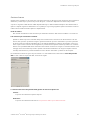 21
21
-
 22
22
-
 23
23
-
 24
24
-
 25
25
-
 26
26
-
 27
27
-
 28
28
-
 29
29
-
 30
30
-
 31
31
-
 32
32
-
 33
33
-
 34
34
-
 35
35
-
 36
36
-
 37
37
-
 38
38
-
 39
39
-
 40
40
-
 41
41
-
 42
42
-
 43
43
-
 44
44
-
 45
45
-
 46
46
-
 47
47
-
 48
48
-
 49
49
-
 50
50
-
 51
51
-
 52
52
-
 53
53
-
 54
54
-
 55
55
-
 56
56
-
 57
57
-
 58
58
-
 59
59
-
 60
60
-
 61
61
-
 62
62
-
 63
63
-
 64
64
-
 65
65
-
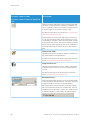 66
66
-
 67
67
-
 68
68
-
 69
69
-
 70
70
-
 71
71
-
 72
72
-
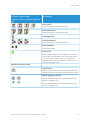 73
73
-
 74
74
-
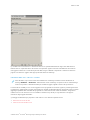 75
75
-
 76
76
-
 77
77
-
 78
78
-
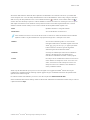 79
79
-
 80
80
-
 81
81
-
 82
82
-
 83
83
-
 84
84
-
 85
85
-
 86
86
-
 87
87
-
 88
88
-
 89
89
-
 90
90
-
 91
91
-
 92
92
-
 93
93
-
 94
94
-
 95
95
-
 96
96
-
 97
97
-
 98
98
-
 99
99
-
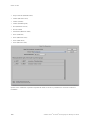 100
100
-
 101
101
-
 102
102
-
 103
103
-
 104
104
-
 105
105
-
 106
106
-
 107
107
-
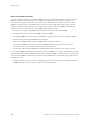 108
108
-
 109
109
-
 110
110
-
 111
111
-
 112
112
-
 113
113
-
 114
114
-
 115
115
-
 116
116
-
 117
117
-
 118
118
-
 119
119
-
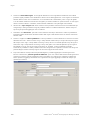 120
120
-
 121
121
-
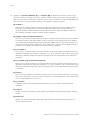 122
122
-
 123
123
-
 124
124
-
 125
125
-
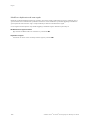 126
126
-
 127
127
-
 128
128
-
 129
129
-
 130
130
-
 131
131
-
 132
132
-
 133
133
-
 134
134
-
 135
135
-
 136
136
-
 137
137
-
 138
138
-
 139
139
-
 140
140
-
 141
141
-
 142
142
-
 143
143
-
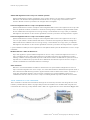 144
144
-
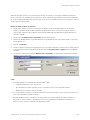 145
145
-
 146
146
-
 147
147
-
 148
148
-
 149
149
-
 150
150
-
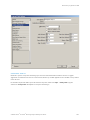 151
151
-
 152
152
-
 153
153
-
 154
154
-
 155
155
-
 156
156
-
 157
157
-
 158
158
-
 159
159
-
 160
160
-
 161
161
-
 162
162
-
 163
163
-
 164
164
-
 165
165
-
 166
166
-
 167
167
-
 168
168
-
 169
169
-
 170
170
-
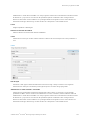 171
171
-
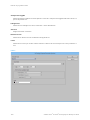 172
172
-
 173
173
-
 174
174
-
 175
175
-
 176
176
-
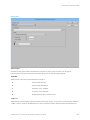 177
177
-
 178
178
-
 179
179
-
 180
180
-
 181
181
-
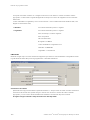 182
182
-
 183
183
-
 184
184
-
 185
185
-
 186
186
-
 187
187
-
 188
188
-
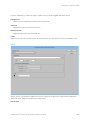 189
189
-
 190
190
-
 191
191
-
 192
192
-
 193
193
-
 194
194
-
 195
195
-
 196
196
-
 197
197
-
 198
198
-
 199
199
-
 200
200
-
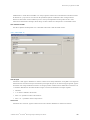 201
201
-
 202
202
-
 203
203
-
 204
204
-
 205
205
-
 206
206
-
 207
207
-
 208
208
-
 209
209
-
 210
210
-
 211
211
-
 212
212
-
 213
213
-
 214
214
-
 215
215
-
 216
216
-
 217
217
-
 218
218
-
 219
219
-
 220
220
-
 221
221
-
 222
222
-
 223
223
-
 224
224
-
 225
225
-
 226
226
-
 227
227
-
 228
228
-
 229
229
-
 230
230
-
 231
231
-
 232
232
-
 233
233
-
 234
234
-
 235
235
-
 236
236
-
 237
237
-
 238
238
-
 239
239
-
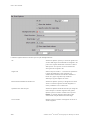 240
240
-
 241
241
-
 242
242
-
 243
243
-
 244
244
-
 245
245
-
 246
246
-
 247
247
-
 248
248
-
 249
249
-
 250
250
-
 251
251
-
 252
252
-
 253
253
-
 254
254
-
 255
255
-
 256
256
-
 257
257
-
 258
258
-
 259
259
-
 260
260
-
 261
261
-
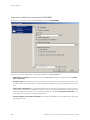 262
262
-
 263
263
-
 264
264
-
 265
265
-
 266
266
-
 267
267
-
 268
268
-
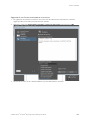 269
269
-
 270
270
-
 271
271
-
 272
272
-
 273
273
-
 274
274
-
 275
275
-
 276
276
-
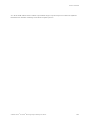 277
277
-
 278
278
-
 279
279
-
 280
280
-
 281
281
-
 282
282
-
 283
283
-
 284
284
-
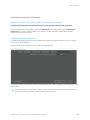 285
285
-
 286
286
-
 287
287
-
 288
288
-
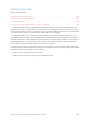 289
289
-
 290
290
-
 291
291
-
 292
292
-
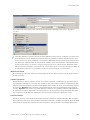 293
293
-
 294
294
-
 295
295
-
 296
296
-
 297
297
-
 298
298
-
 299
299
-
 300
300
-
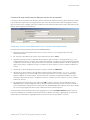 301
301
-
 302
302
-
 303
303
-
 304
304
-
 305
305
-
 306
306
-
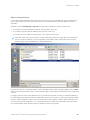 307
307
-
 308
308
-
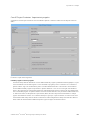 309
309
-
 310
310
-
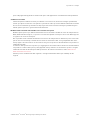 311
311
-
 312
312
-
 313
313
-
 314
314
-
 315
315
-
 316
316
-
 317
317
-
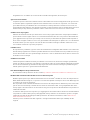 318
318
-
 319
319
-
 320
320
-
 321
321
-
 322
322
-
 323
323
-
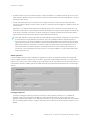 324
324
-
 325
325
-
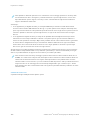 326
326
-
 327
327
-
 328
328
-
 329
329
-
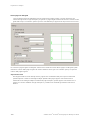 330
330
-
 331
331
-
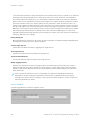 332
332
-
 333
333
-
 334
334
-
 335
335
-
 336
336
-
 337
337
-
 338
338
-
 339
339
-
 340
340
-
 341
341
-
 342
342
-
 343
343
-
 344
344
-
 345
345
-
 346
346
-
 347
347
-
 348
348
-
 349
349
-
 350
350
-
 351
351
-
 352
352
-
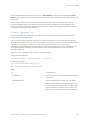 353
353
-
 354
354
-
 355
355
-
 356
356
-
 357
357
-
 358
358
-
 359
359
-
 360
360
-
 361
361
-
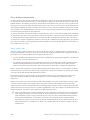 362
362
-
 363
363
-
 364
364
-
 365
365
-
 366
366
-
 367
367
-
 368
368
-
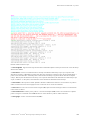 369
369
-
 370
370
-
 371
371
-
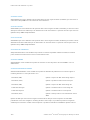 372
372
-
 373
373
-
 374
374
-
 375
375
-
 376
376
-
 377
377
-
 378
378
-
 379
379
-
 380
380
-
 381
381
-
 382
382
-
 383
383
-
 384
384
-
 385
385
-
 386
386
-
 387
387
-
 388
388
-
 389
389
-
 390
390
-
 391
391
-
 392
392
-
 393
393
-
 394
394
-
 395
395
-
 396
396
-
 397
397
-
 398
398
-
 399
399
-
 400
400
-
 401
401
-
 402
402
-
 403
403
-
 404
404
-
 405
405
-
 406
406
-
 407
407
-
 408
408
-
 409
409
-
 410
410
-
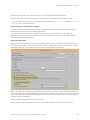 411
411
-
 412
412
-
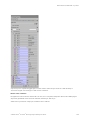 413
413
-
 414
414
-
 415
415
-
 416
416
-
 417
417
-
 418
418
-
 419
419
-
 420
420
-
 421
421
-
 422
422
-
 423
423
-
 424
424
-
 425
425
-
 426
426
-
 427
427
-
 428
428
-
 429
429
-
 430
430
-
 431
431
-
 432
432
-
 433
433
-
 434
434
-
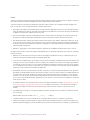 435
435
-
 436
436
-
 437
437
-
 438
438
-
 439
439
-
 440
440
-
 441
441
-
 442
442
-
 443
443
-
 444
444
-
 445
445
-
 446
446
-
 447
447
-
 448
448
-
 449
449
-
 450
450
-
 451
451
-
 452
452
-
 453
453
-
 454
454
-
 455
455
-
 456
456
-
 457
457
-
 458
458
-
 459
459
-
 460
460
-
 461
461
-
 462
462
-
 463
463
-
 464
464
-
 465
465
-
 466
466
-
 467
467
-
 468
468
-
 469
469
-
 470
470
-
 471
471
-
 472
472
-
 473
473
-
 474
474
-
 475
475
-
 476
476
-
 477
477
-
 478
478
-
 479
479
-
 480
480
-
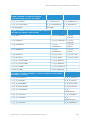 481
481
-
 482
482
-
 483
483
-
 484
484
-
 485
485
-
 486
486
-
 487
487
-
 488
488
-
 489
489
-
 490
490
-
 491
491
-
 492
492
-
 493
493
-
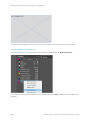 494
494
-
 495
495
-
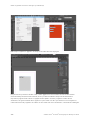 496
496
-
 497
497
-
 498
498
-
 499
499
-
 500
500
-
 501
501
-
 502
502
-
 503
503
-
 504
504
-
 505
505
-
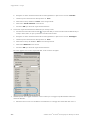 506
506
-
 507
507
-
 508
508
-
 509
509
-
 510
510
-
 511
511
-
 512
512
-
 513
513
-
 514
514
-
 515
515
-
 516
516
-
 517
517
-
 518
518
-
 519
519
-
 520
520
-
 521
521
-
 522
522
-
 523
523
-
 524
524
-
 525
525
-
 526
526
-
 527
527
-
 528
528
-
 529
529
-
 530
530
-
 531
531
-
 532
532
-
 533
533
-
 534
534
-
 535
535
-
 536
536
-
 537
537
-
 538
538
Xerox FreeFlow Variable Information Suite Guida utente
- Tipo
- Guida utente